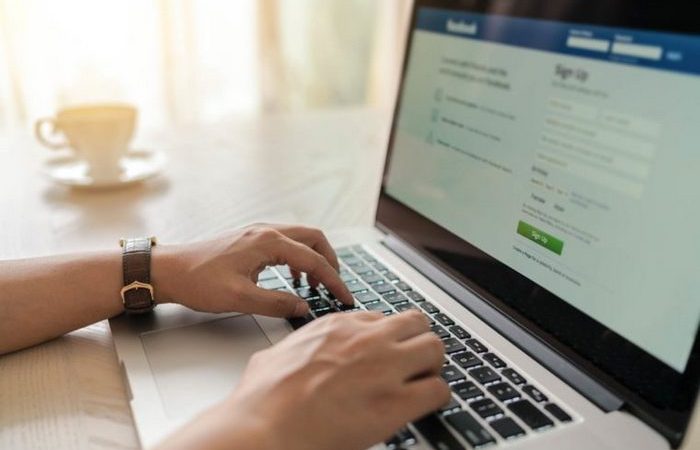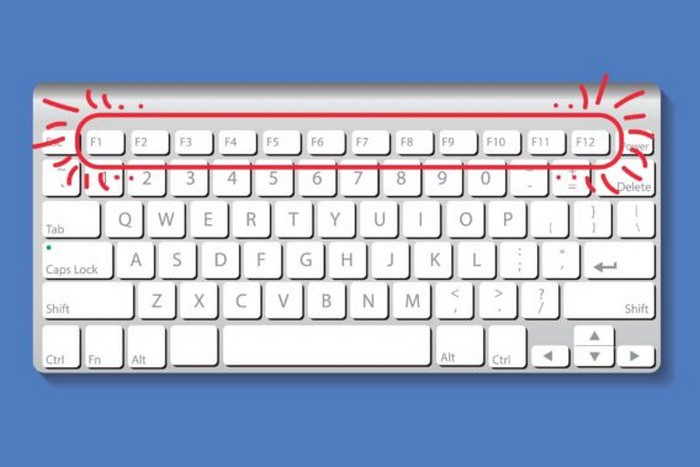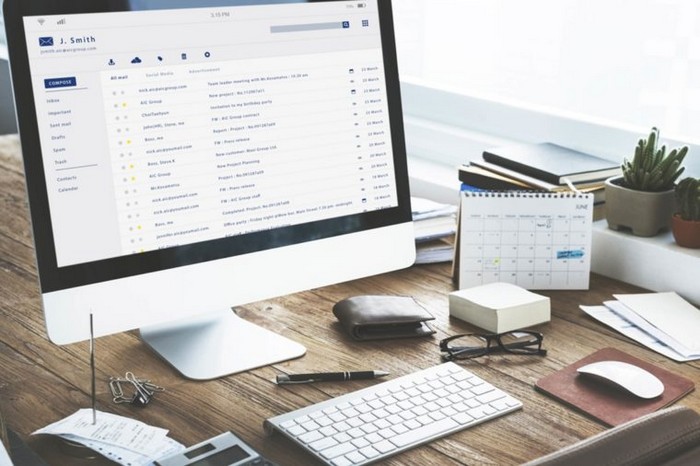зачем нужны клавиши f1 f12
Значение клавиш F1-F12: на обычной клавиатуре и на ноутбуке

Сегодняшняя заметка будет носить справочный характер (предназначена в первую очередь для не искушенных пользователей, да и мне будет куда сослаться, чтобы подсказать при вопросах с клавиатурой. ).
Так вот, к теме. Практически на любой клавиатуре, помимо алфавитно-цифровых клавиш, присутствует ряд функциональных F1-F12 (см. фото ниже 👇). Предназначены они для ускоренного обращения к некоторым функциям Windows (да и ПК/ноутбука в целом), а в некоторых случаях — без них и не туда, и не сюда.
Ниже я приведу все основные их значения, а также краткие примеры, когда и в каких случаях их стоят задействовать. Освоив их, вы сможете куда быстрее работать за ПК, и меньше использовать мышь 👌.
На обычной классической клавиатуре
Под «классической» клавиатурой понимается самая обычная типовая модель, у которой на функциональных клавишах нет никаких доп. значков (т.е. всё по «дефолту»).
Отмечу, что перечисленные ниже функции актуальны в том числе и для ноутбучной клавиатуры (только у них, как правило, есть доп. возможности, но об этом во второй части статьи).
Функциональные клавиши F1-F12 на типовой клавиатуре
Мало-используемая клавиша, в основном нужна в прикладных программах. Например, в MS Office с помощью этой клавиши можно проверить орфографию документа, в файловых коммандерах — создать новый каталог.
В некоторых BIOS/UEFI — переключение с расширенного меню на обычное (и обратно).
F9-F12
Разумеется, в добавок к выше-перечисленному в некоторых приложениях могут быть доп. свои значения (которые на них «повесели» разработчики). Кстати, вы также можете на них добавить нужные вам 👉 функции, например, с помощью приложения Volume 2.
На клавиатуре ноутбука
На ноутбуках, помимо выше-оговоренных функций, есть дополнительные. Чтобы они сработали, клавиши Fn-F12 нужно нажимать совместно с FN.
Я в качестве примера взял ноутбук ASUS (см. скрин ниже 👇).
Фото клавиатуры ноутбука Asus (ZenBook 310)
Значок с буквой «Zz»
Подобный знак означает отправку ноутбука в сон (режим гибернации, в зависимости от предустановок).
Значок с самолетом
Предназначена для быстрого включения режима «в самолете» (все сети будут откл.). Полезна только для тех, кто часто летает на самолетах.
F3-F4
Значок с клавиатурой и «солнышком»
Прибавить/убавить яркость подсветки клавиатуры (есть не на всех ноутбуках). Полезно при работе в темноте.
F5-F6
Значок с прямоугольником и «солнышком» по центру
Регулировка яркости экрана (часто-используемая штука, особенно для ноутбуков, которые нередко приходится переносить из одного помещения в другое).
Значок прямоугольника и крестика внутри
Быстрое выключение экрана. Например, чтобы никто не увидел, чем вы сейчас занимаетесь.
Значок с двумя прямоугольниками
Быстрая настройка изображения при подключении ноутбука к ТВ или доп. экрану/проектору.
Быстрое включение/отключение тачпада (иногда он очень мешает, например, при наборе текста).
F10-F12
Значки с динамиками
Отключение звука, регулировка громкости. Очень полезные функции, когда у вас открыто какое-нибудь приложение и до ползунков регулировки в Windows (аудио-плеере) добраться нелегко.
Также нередко на F1-F12 размещают функции для быстрого включения/отключения адаптеров Wi-Fi, Bluetooth, регулировки системы охлаждения (это на игровых ноутбуках) и пр.
Зачем они нужны: как с клавишами F1-F12 управляться с компьютером будет гораздо быстрее
Получайте на почту один раз в сутки одну самую читаемую статью. Присоединяйтесь к нам в Facebook и ВКонтакте.
На поверхности вашего компьютера и всех его составляющих нет ничего лишнего. Внутри – тем более. И хотя ряд функциональных клавиш (те самые F1 –F12) большинство из нас упорно игнорирует, они могут быть весьма полезны. И здорово ускорить выполнение повседневных задач. Главное, запомнить их назначение и тут же опробовать на практике. Так что, открывайте Word и начнём!
Клавиша F1
• Нажав её одновременно с кнопкой Windows, вы откроете меню «Помощь». Полезно, когда что-то пошло и «наклацалось» не так.
• Нажатие клавиши F1 при работе с Word или Excel отобразит/скроет панель инструментов.
Клавиша F2
• Эта клавиша служит для быстрого переименования папок. Нажмите на выделенной папке – и тут же увидите курсор.
• Сочетание Alt + Ctrl + F2 открывает библиотеку «Документы» в Microsoft Office.
Клавиша F3
• Открывает «Поиск» в любой папке.
• Сочетание Shift + F3 позволяет поменять регистр выбранного фрагмента текста. К примеру, вы случайно нажали Caps Lock и не заметили, что написали большой кусок текста (или одно слово, неважно) ЗАГЛАВНЫМИ БУКВАМИ. Выделяете ошибку, нажимаете одновременно Shift и F3, и все буквы превращаются в строчные. Также работает в обратном порядке, меняя строчные на заглавные.
Клавиша F4
• Комбинация Alt + F4 закрывает активное окно (браузер, документ – всё равно. Особенно полезное сочетание для тех, кто любит «в тихую» смотреть видео с YouTube на рабочем месте и не замечает, что за его спиной стоит начальник).
• Нажав клавишу в открытой папке, вы переместите курсор в адресную строку. Так что можно будет быстро переключиться между папками.
Клавиша F5
• Обновляет страницу в браузере.
• Начинает слайд-шоу в PowerPoint.
• Активирует функцию «Найти и Заменить» в Word.
Клавиша F6
• Ctrl + F6 позволяет быстро перемещаться между несколькими открытыми окнами Word.
• А ещё эта клавиша чрезвычайно полезна для геймеров, так как помогает быстро «сохраниться».
Клавиша F7
• Alt + F7 запускает проверку правописания в Word, что позволит вам быстро найти и устранить все ошибки.
• Shift + F7 в том же Word Открывает тезаурус.
Клавиша F8
• Если нажать F8 во время перезагрузки компьютера, можно выбрать «безопасный режим». Что может спасти ваши фалы, если что-то пошло не так с Windows.
Клавиша F9
• Ещё одна золотая клавиша для любителей компьютерных игр: позволяет быстро загрузить последнее сохранение.
• Нажатие клавиши во время загрузки Windows на некоторых ноутбуках позволяет вызвать восстановление системы из резервного раздела.
Клавиша F10
• Вызов меню открытой программы.
• Ctrl + F10 сворачивает/разворачивает окно Word.
• Shift + F10 – то же самое, что и клик правой кнопкой мыши.
Клавиша F11
• Запускает полноэкранный режим в браузере (т.е. вы не видите панели инструментов сверху и снизу – на экране сплошная страница).
• Shift + F11 добавляет страницу в Excel.
Клавиша F12
• Запускает команду «Сохранить как» в Word.
• Shift + F12 сохраняет текущий документ Word.
• Ctrl + F12 открывает документ Word.
Понравилась статья? Тогда поддержи нас, жми: